Introducerea Activităților (Timesheet)
Preambul
Introducerea se efectuează în Formularul de editare a activității.
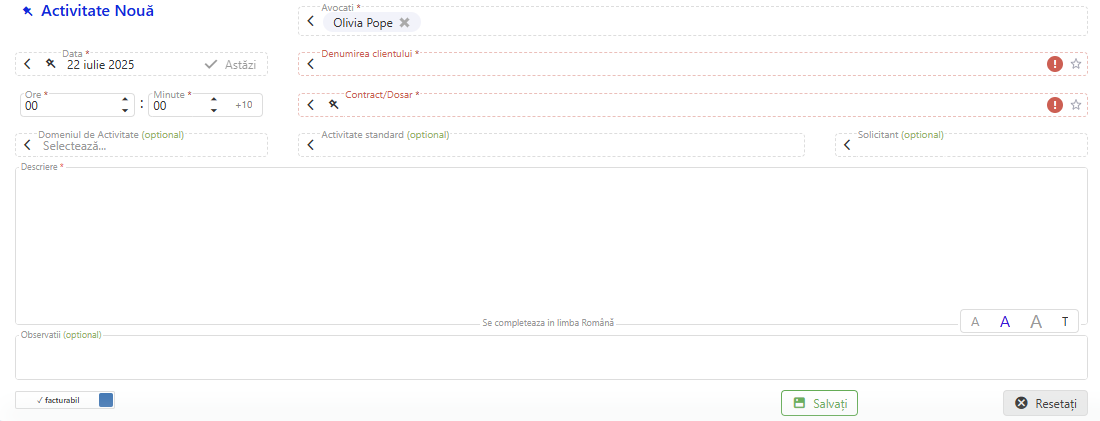
Logica de completare - generalități
Aplicația sugerează valori implicite pentru anumite câmpuri, în funcție de context.
Apoi procedează la completarea câmp cu câmp a datelor din Formularul de introducere a activităților.
Completarea unei casete se face
- fie prin selecție din Panoul de selecție (Calendar, Avocat, Client/Contract, Domeniul de activitate, Activitatea standard, Solicitantul). Se deschide panoul (câteva exemple mai jos) și din panou se alege valoarea corespunzătoare.
- fie prin scriere directă în editor (Activitate, Observații).
Selecția: Deschiderea panoului de selecție
-
A) Fie că selectăm pe rând fiecare element din panoul de selecție din stânga:
-
B) Fie că deschidem fiecare element folosind săgeata stânga din editor
Spre exemplu, pentru a modifica valoarea din caseta "data"
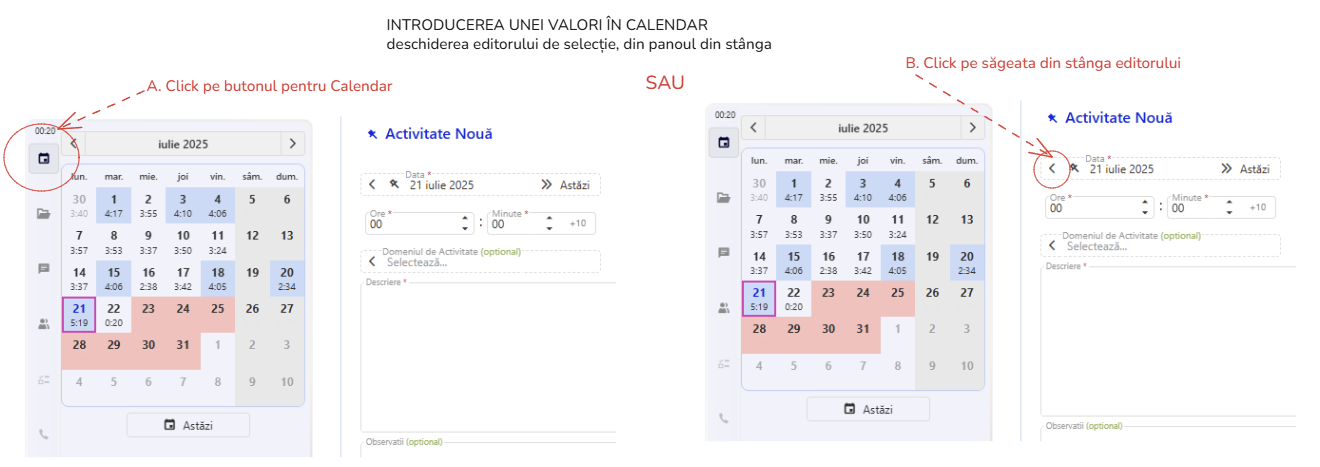
Alt exemplu, pentru a selecta un client/dosar
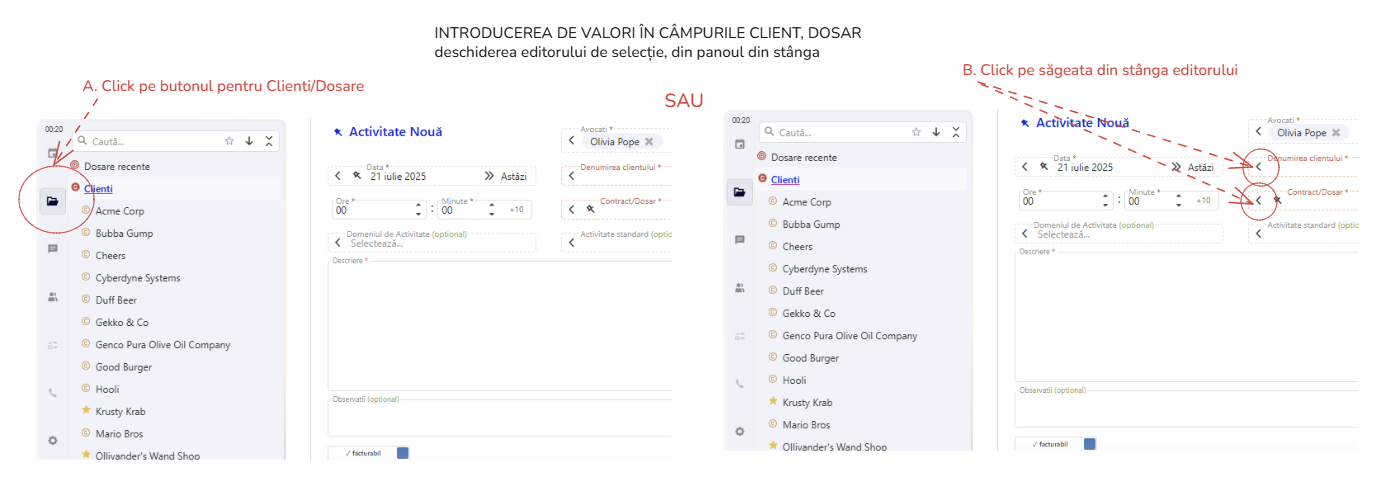
Alt exemplu, pentru a selecta un solicitantul unei activități
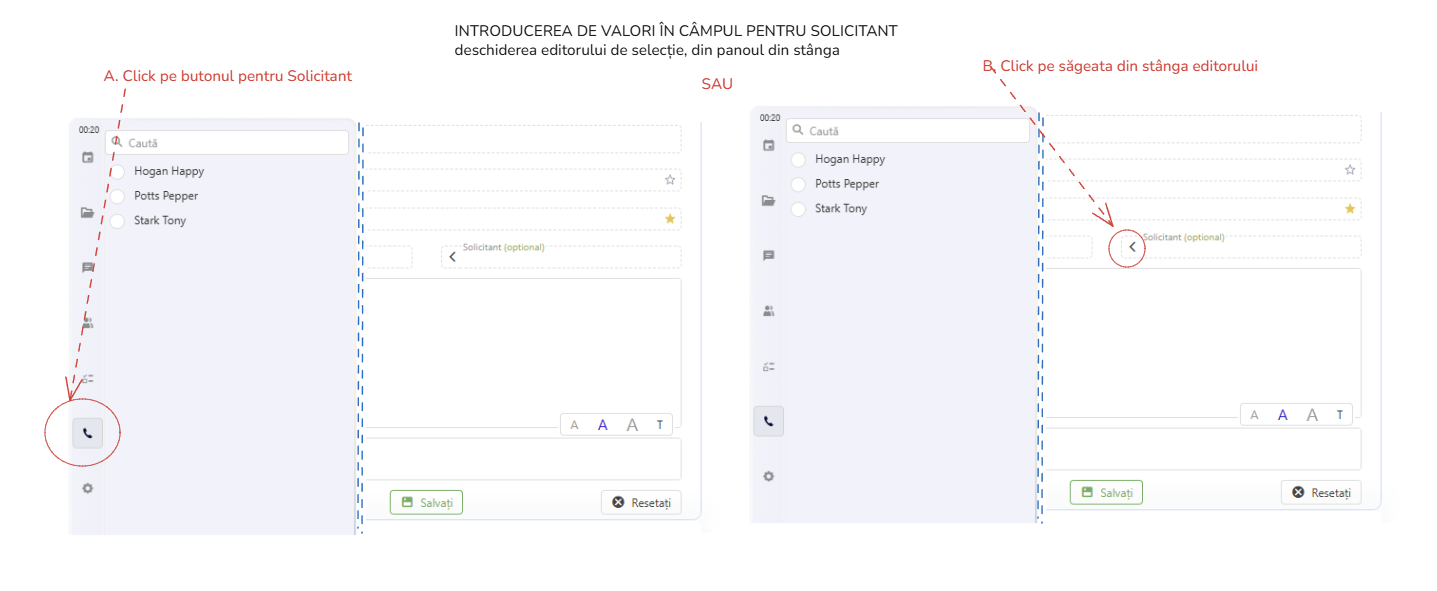
Scrierea directă
Se completează pur și simplu textul, direct în formular. Câteva detalii particulare le vom descrie la capitolul destinat fiecărui editor în parte.
Ordinea de completare
Ideal este să selectăm cât mai devreme CLIENT / DOSAR - asta pentru că odată cu selectarea dosarului se încarcă și regulile și drepturile de completare.
Obligativitatea completării
Dacă un element este opțional atunci este marcat ca atare "('Opțional')" - cu verde Dacă un element este obligatoriu atunci acesta este marcat cu o steluță roșie.
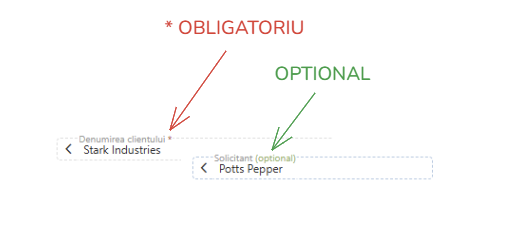
Câmpuri invalide
La salvare, câmpurile invalide se evidențiază vizual, cu roșu.
Sunt și alte elemente care atrag atenția asupra unei posibile erori (mesaje, carduri de validare samd).
Trecerea în revistă a elementelor de introducere
Fiecare element în parte a fost descris ca funcționalitate în capitolul Elementele vizuale Vom reveni acum doar pentru a puncta rolul respectivului element în procesul de introducere a unei activități.
Calendar - Caseta de dată
Am văzut mai sus cum se deschide panoul de selecție pentru data, calendarul
Apoi, se poate selecta o altă zi validă din calendar.
Comenzile sunt destul de intuitive.
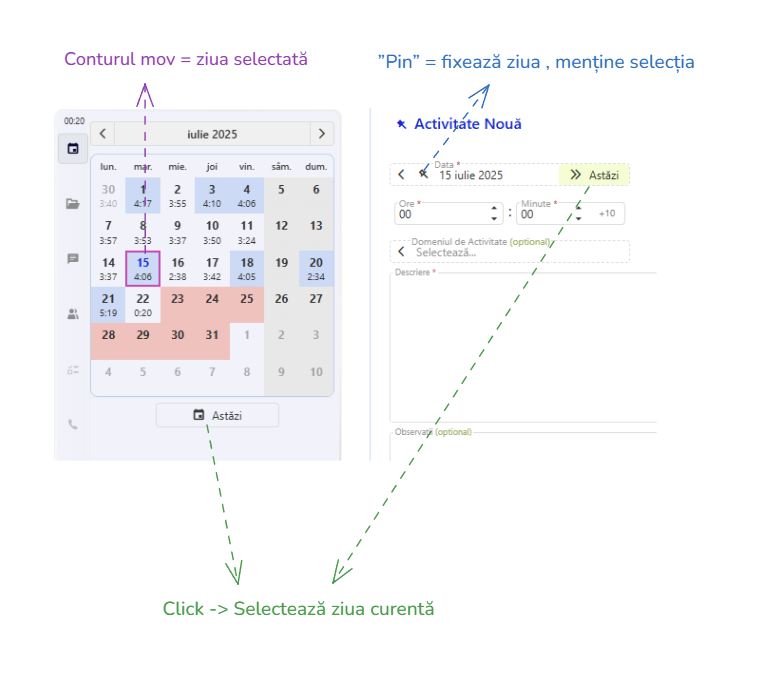
-
"Astăzi" - în calendar - navighează la ziua curentă.
-
">> Astăzi" - în caseta de dată - navighează la ziua curentă. Dacă ziua pentru care se introduce activitatea este diferită de ziua curentă, butonul se activează într-un mod vizual mai evident, pentru a atrage atenția asupra unei posibile introduceri greșite. Asta pentru că uzual și ideal este să se introducă activități pentru ziua curentă și nu în trecut.
-
"Pin" - în caseta de dată - fixează data selectată la momentul în care a fost bifată, ca dată pentru introducerea activităților. Apoi, dacă se navighează la o altă dată, cea pentru introducere rămâne fixă;
Regulile după care rulează diferite validări (dacă dosarul este accesibil sau dacă perioada aleasă nu este blocată) sunt specifice fiecărui dosar.
Avocați
Automat este selectat utilizatorul curent. Dacă sunt drepturi suficiente, acesta poate selecta și alți utilizatori. Regulile decurg din politica de lucru a fiecărei societăți și de drepturile de acces ale fiecărui utilizator.
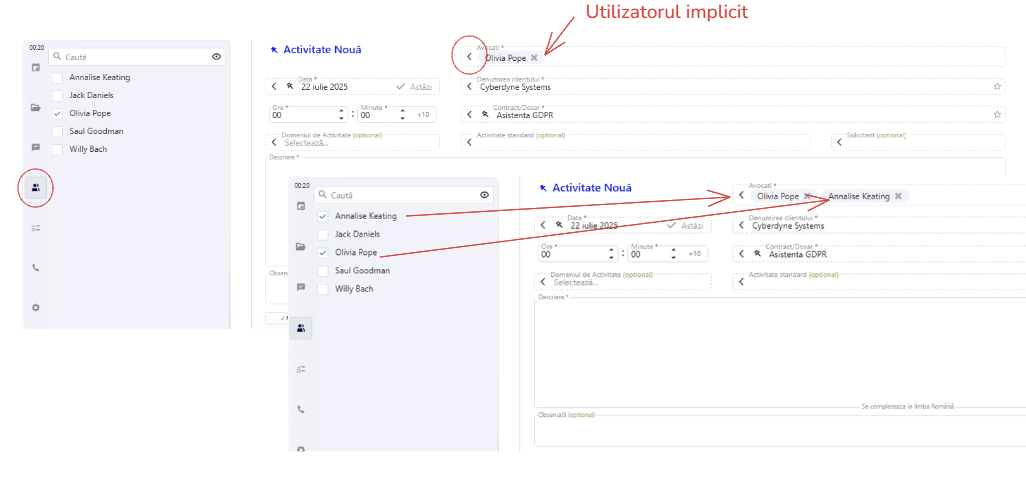
Nu se poate modifica valoarea editorului decât după completarea câmpului "Dosar", întrucât programul trebuie să analizeze dacă terți utilizatori au acces la dosarul respectiv.
Nu se pot introduce activități pentru terți utilizatori care nu au acces la dosarul respectiv. Aceștia apar în lista însă căsuța de bifare este inactivă.
Clienți și Dosare
Trebuie știut că în arborele de clienți/dosare sunt doar dosarele pentru care utilizatorul curent are drept de introducere a activităților.
Timpul de lucru (ore, minute)
Editoarele sunt limitate la 23 ore și 59 minute.
Această secțiune a manualului nu este finalizată încă. Revenim în curând cu completări. Dacă sunt întrebări urgente ne puteți contacta la adresa de email: support@softwiz.ro